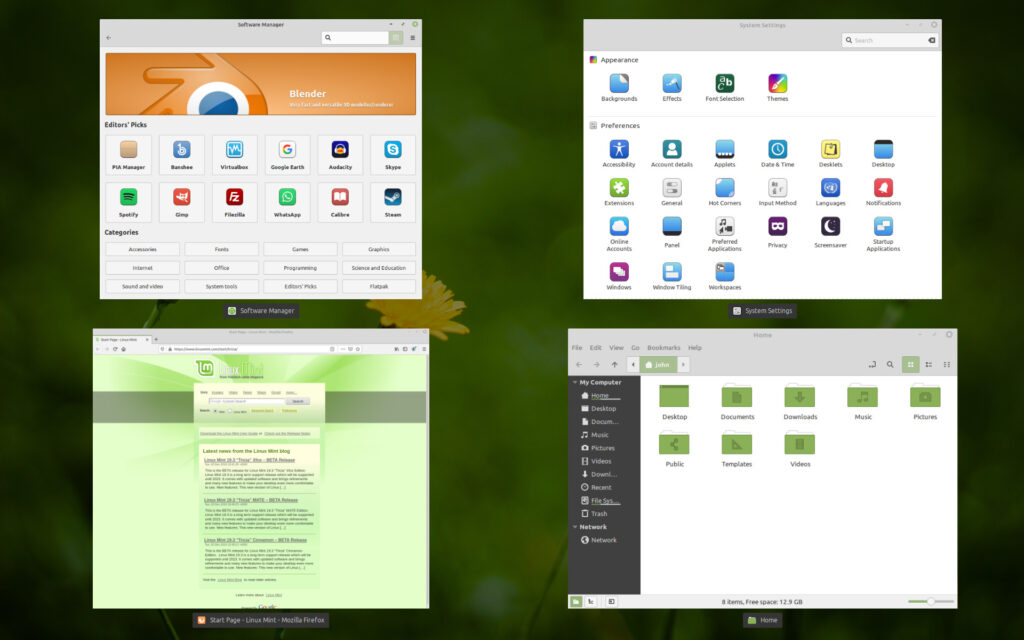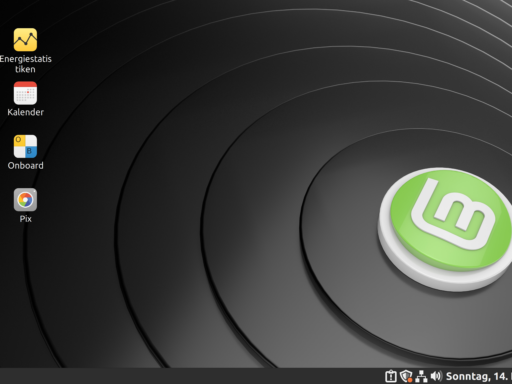Windows und Apple waren noch vor ein paar Jahren die Monopolisten unter den eingesetzten Systemen in den Schulen sowie Ämtern. Inzwischen hat sich viel verändert. Grosses Umdenken erforderte das Auslaufen der Windows XP Unterstützung. Daraus ergaben sich tonnenweise alte Rechner und Laptops, die so nicht mehr genutzt werden konnten. Wer solche Geräte noch bei sich im Regal stehen hat und ungenutzt herumliegen lässt, der sollte sich mal überlegen, Linux MINT darauf zu installieren. Das geht einfach, sieht fast so aus wie Windows, kostet nichts und bietet Textverarbeitung, Video, Grafik und Audio.

Linux Download und Vorbereitung
Die andersartigen Distributionen von Linux MINT findet man auf dieser Website.
Für in die Jahre gekommene Hardware ist Linux Mint Xfce Edition am geeignetsten.
https://linuxmint.com/download.php
Mint gleicht von der Oberfläche her sehr einer Windowsinstallation, sodass sich auch weniger versierte Nutzer schnell orientieren können, da die Arbeitsabläufe aus der Windows Welt schon bekannt sind.
Die Installationsdateien können als sogenanntes „ISO-Image“ heruntergeladen werden. Damit lässt sich zum Beispiel eine DVD brennen. Diese DVD legt man in den Computer ein, und ändert die Boot-Reihenfolge des Computers.
Also: ISO auf DVD, DVD einlegen, Rechner neu starten
(Wenn das Gerät kein DVD/CD-Rom Laufwerk hat, muss man einen bootfähigen USB-Stick erstellen. Lesen Sie weiter unten.)

Neustart mit „Live-Linux“
Jetzt sollte man schnell sein. Beim Start muss man eine bestimmte Taste drücken, um den Rechner dazu zu bringen, nicht mehr von der Festplatte, sondern von der DVD zu starten. Diese Taste ist leider bei jedem Windows Rechner eine andere. Meist wird die Taste beim Start für ein paar Sekunden auf dem Bildschirm angezeigt. Gängige Tasten dafür sind ESC, DEL, F2, F11, F12. Wenn man diese Informationen nicht findet, kann man googeln oder ausprobieren.
Wenn es funktioniert hat, muss man auf jeden Fall die Option auswählen, dass vom CD-Rom Laufwerk gestartet werden soll.
(Wenn das Gerät kein CD-Rom Laufwerk mehr hat, muss man einen bootfähigen USB-Stick mit der ISO-Datei erstellen und über diesen starten. Das Windows Tool, um diesen Stick zu erstellen, heisst „Linux-Live-USB-Creator“ http://www.linuxliveusb.com/en/download)
Jetzt erscheint ein Fenster mit der Auswahlmöglichkeit, Linux von der DVD (oder vom USB-Stick) zu starten.
WICHTIG! Hier wird noch nichts installiert. Linux wird in den Arbeitsspeicher bzw. RAM geladen und man kann testen, ob alle wichtigsten Sachen funktionieren. So lässt sich das neue System unbedenklich ausprobieren.
Installation
Wenn alles zufriedenstellend ausgeführt wurde, wählt man auf dem Desktop jetzt „Install Linux Mint“
Jetzt muss entschieden werden, ob man Linux parallel zum bestehenden Betriebssystem installieren will, oder ob man die gesamte Partition löscht und nur noch Linux auf dem Rechner haben will. In beiden Fällen übernimmt das Installationsprogramm die ganze Arbeit, es ist kein vertieftes Computerwissen nötig, um das Ganze durchführen zu können.
Nach einer halben Stunde (je nach Rechner) ist die Installation fertig. Es empfiehlt sich, den Rechner in ein Wi-Fi Netz anzumelden oder per LAN Kabel anzuschliessen, damit gleich während der Installation Updates und Treiber für Multimedia-Anwendungen geladen werden können.

Kompatibilität
Es ist beeindruckend, wie gut und flüssig Linux mit älteren Rechnern funktioniert. Die Geräte (Drucker, Netzwerkkarten, Grafiktreiber) werden auch auf Laptops sofort erkannt. Falls einmal etwas nicht funktioniert, gibt es im Internet eine grosse Linux Community, die für fast alle Probleme Lösungen bereitstellt (Google hilf immer). Bei der Suche im Netz ist vielleicht hilfreich, dass Linux MINT eine Ubuntu Variante ist. Daher funktionieren Ubuntu-Lösungen auch hier.
Linux Mint ist mit einem grossen kostenlosen Softwarepaket ausgerüstet. Vieles ist schon vorinstalliert. Zusätzlich gibt es den Paketmanager. Der Paketmanager ist ein „App-Store“ mit dem sich zusätzliche Software mit einem Klick installieren lässt.
So ist unter anderem das „Wine“ Paket sinnvoll. Ist dieses über den Paketmanager installiert, lassen sich in der Folge viele einfache Windows Programme auch unter Linux zum Laufen bringen.

Fazit
Alte Macs und Windows-Rechner (oder noch älter) sind langsam, strotzen vor Sicherheitslücken und werden von Apple oder Microsoft nicht mehr unterstützt. Mit Linux MINT kann man ihnen neues Leben schenken, zum Surfen, Netflix nutzen oder Texte schreiben, und noch so viel mehr (SoMuchMore). Es ist kostenlos, der Aufwand ist minim und die Umstellung ist so einfach, wie noch nie.